Phiên bản Chrome 69 đã chính thức ra mắt người dùng và mọi máy tính sử dụng đều có thể nâng cấp lên bản mới nhất này. Rất dễ nhận thấy thiết kế trong Chrome 69 đã được chuyển sang kiểu thiết kế bo tròn đẹp mắt. Ngoài ra, nhà sản xuất cũng cung cấp nhiều tùy chọn mới trong bản Chrome này, như đổi vị trí nút New Tab trên Chrome, hay chọn hình ảnh cá nhân tạo ảnh nền cho tab mới trình duyệt.
Với các phiên bản Chrome trước đây người dùng cần phải cài đặt tiện ích hỗ trợ để có thể thay đổi hình nền, đồng thời tạo theme cho trình duyệt. Tuy nhiên khi bạn nâng cấp lên Chrome 69 thì có thể sử dụng ngay ảnh trên máy tính làm ảnh nền Chrome. Bài viết dưới đây sẽ hướng dẫn bạn đọc cách thay ảnh nền trên Chrome 69.
Cách thay ảnh nền New Tab trên Chrome 69
Bước 1:
Sau khi nâng cấp lên Chrome 69 tại giao diện tab mới chúng ta sẽ nhìn thấy biểu tượng răng cưa. Khi nhấn vào biểu tượng răng cưa bạn sẽ có 2 lựa chọn tải ảnh khác nhau, Chrome backgrounds và Upload an image.
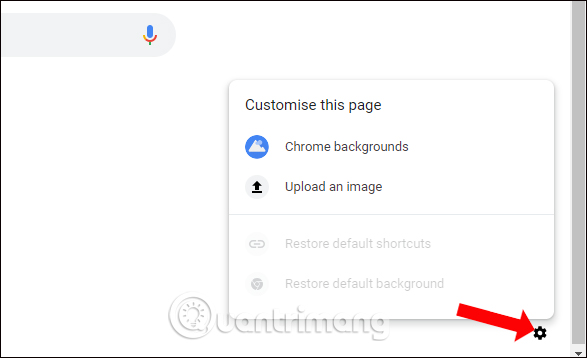
Chrome backgrounds sẽ lấy ảnh nền có sẵn trên Chrome với những chủ đề khác nhau như Thiên nhiên, Phong cảnh, Cảnh biển, Họa tiết,…
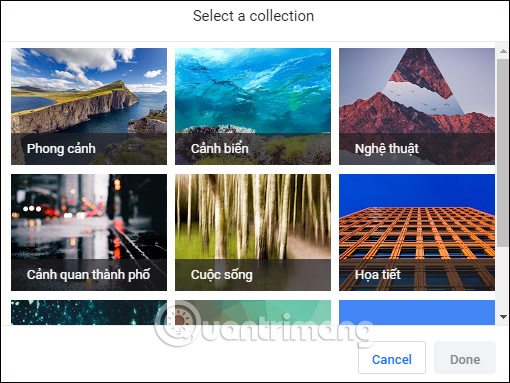
Khi nhấn vào từng chủ đề sẽ ra hình nền khác để chúng ta chọn lựa sử dụng.
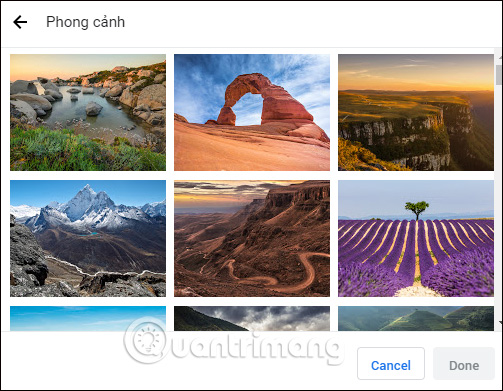
Bước 2:
Để tải hình nền có sẵn trên máy tính nhấn chọn vào Upload an image. Hiển thị thư mục trên máy tính để bạn nhấn chọn vào hình nền muốn sử dụng. Quay lại giao diện tab mới trên trình duyệt chúng ta sẽ nhìn thấy hình nền cho Chrome.
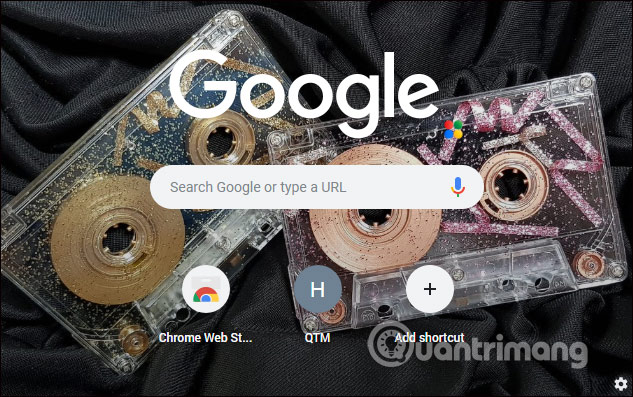
Bước 3:
Nếu muốn quay trở lại hình nền trắng mặc định trên Chrome, nhấn vào biểu tượng bánh răng cưa chọn Restore default background.
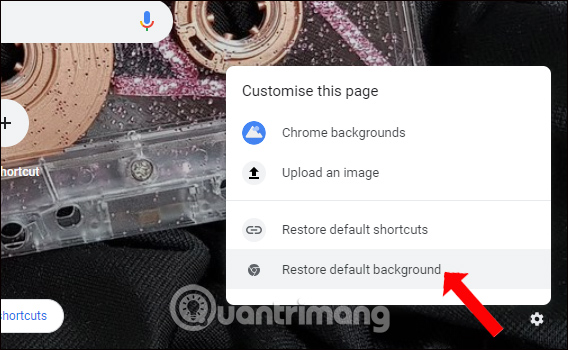
Như vậy mỗi khi mở tab mới trên Chrome bạn sẽ thấy giao diện tab thay đổi bằng hình nền theo nhiều chủ đề, phong cách khác nhau. Bạn có thể sử dụng hình nền mà Chrome cung cấp hoặc sử dụng hình ảnh có sẵn trong máy tính. Với sự cải tiến mới này trên Google Chrome 69, nhà sản xuất hy vọng mang lại những trải nghiệm mới mẻ hơn mà cách thực hiện lại rất đơn giản.
Chúc các bạn thực hiện thành công!

